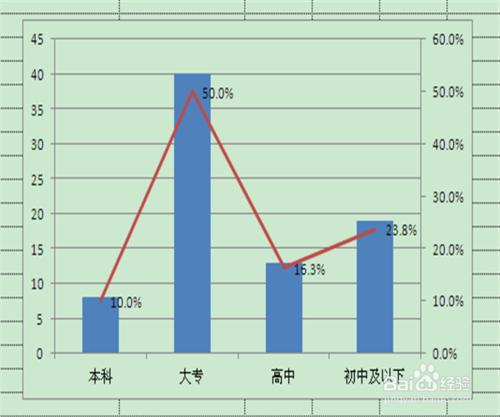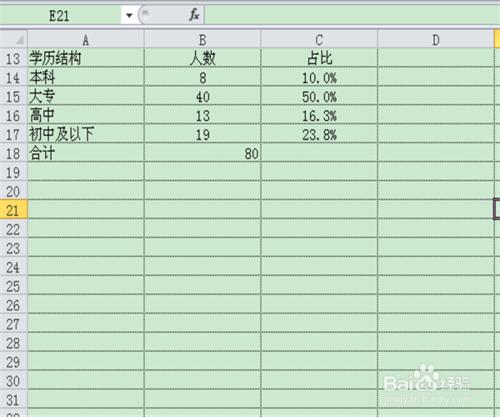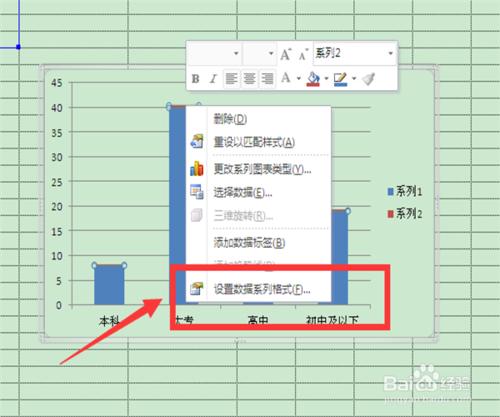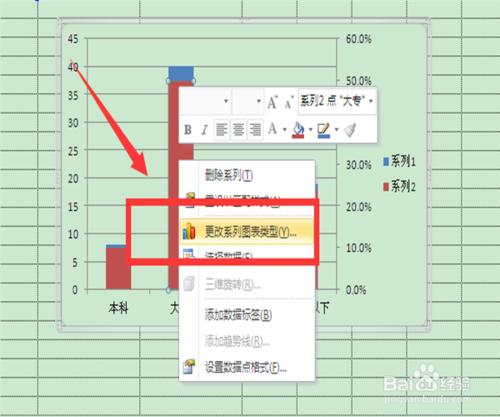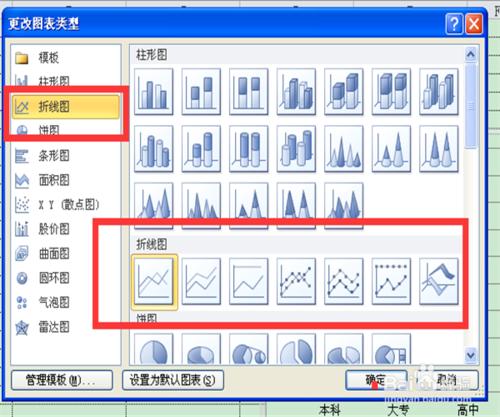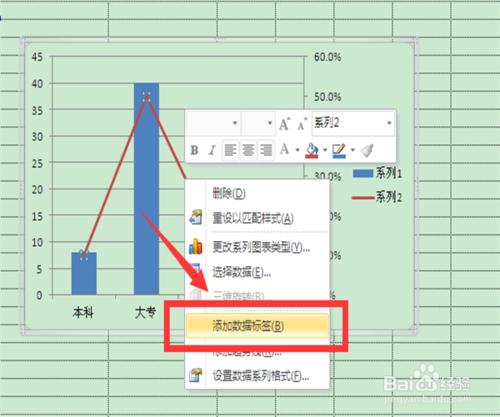在用EXCEL製作表格時,如果用柱狀圖來表示數量,然後新增一個比例的走勢圖,更加清楚的看到資料的佔比,下面小編就來為大家演示一下怎麼操作。
工具/原料
excel
電腦
方法/步驟
開啟excel,如下圖,要求用柱狀圖表示各個學歷的分數,用比例圖表示各個學歷人數佔比。
在插入選單中選擇“柱形圖”,選擇一款合適的柱形圖。
小編這裡選擇選擇一款堆積柱形圖。然後選擇比例代表的紅色柱形圖,滑鼠單擊單擊右鍵,選擇“設定資料系列格式”。
在設定資料系列格式對話方塊中,系列繪製在“次座標軸”,然後我們便可以看到圖示右邊便生成了比例的座標軸。
然後在選中比例代表的紅色柱形圖,單擊右鍵,選中“更改系列圖示型別”。
在更改系列圖示型別中選擇折線圖,這樣就把比例設定成折線圖的形式了。
選中折線圖,單擊右鍵選擇“新增資料標籤”,變為折線圖添加了資料標籤了。